Одна из самых распространенных проблем, с которыми сталкиваются владельцы устройств на операционной системе Android, является ошибка "Произошла ошибка Google Play". Эта ошибка может возникать при попытке загрузки или обновления приложения из Google Play Store и может быть довольно разочаровывающей. Тем не менее, существуют несколько способов исправить эту ошибку и продолжить пользоваться своими любимыми приложениями.
Первым шагом в решении проблемы является проверка подключения к интернету. Убедитесь, что вы подключены к стабильной сети Wi-Fi или мобильным данным. Если у вас возникли проблемы с подключением к интернету, попробуйте перезагрузить маршрутизатор или обратитесь к своему провайдеру услуг.
Если подключение к интернету не является проблемой, следующим шагом является очистка кеша и данных Google Play Store. Для этого перейдите в настройки вашего устройства, выберите раздел "Приложения" или "Управление приложениями" и найдите Google Play Store. Внутри приложения вы найдете опцию для "Очистки кеша" и "Очистки данных". Попробуйте выполнить оба действия и перезапустите устройство.
Если эти шаги не помогли, попробуйте удалить учетную запись Google из вашего устройства и затем добавить ее снова. Для этого перейдите в настройки, найдите раздел "Учетные записи" или "Аккаунты" и выберите Google. Затем выберите свою учетную запись Google и нажмите на кнопку "Удалить учетную запись". После этого нажмите на кнопку "Добавить аккаунт" и следуйте инструкциям на экране, чтобы добавить свою учетную запись Google снова. Это может помочь восстановить функциональность Google Play Store.
Надеемся, что эти полезные рекомендации и советы помогут вам исправить ошибку "Произошла ошибка Google Play" и вернуться к беззаботному использованию своих любимых приложений.
Причины и решения ошибки "Произошла ошибка Google Play"

Ошибка "Произошла ошибка Google Play" может возникать по разным причинам. Ниже приведены наиболее распространенные проблемы и способы их решения:
- Недостаточно свободного места на устройстве. Убедитесь, что на вашем устройстве достаточно свободного места для установки или обновления приложения. Удалите ненужные файлы или приложения, чтобы освободить место.
- Проблемы с подключением к интернету. Убедитесь, что вы подключены к интернету и у вас есть стабильное соединение. Попробуйте перезапустить роутер или использовать другое сетевое соединение.
- Ошибка авторизации. Если у вас возникли проблемы с авторизацией в учетной записи Google, попробуйте выйти из аккаунта и затем снова войти в него. Убедитесь, что вы используете правильные учетные данные и пароль.
- Ошибки в системе Google Play. Иногда ошибки могут быть связаны с проблемами в самой системе Google Play. Проверьте, обновлена ли ваша версия Google Play до последней доступной версии. Попробуйте очистить кэш и данные приложения Google Play или перезапустить устройство.
- Несовместимость устройства. Некоторые приложения могут быть несовместимы с вашим устройством или его операционной системой. Проверьте требования к системе приложения и удостоверьтесь, что ваше устройство соответствует им.
Если после выполнения вышеуказанных рекомендаций проблема не решена, рекомендуется связаться с технической поддержкой Google Play или разработчиком конкретного приложения для более подробной диагностики проблемы. Также вы можете найти дополнительную информацию и решения на форумах и сообществах пользователей Google Play.
Проверьте подключение к интернету и наличие свободного места на устройстве
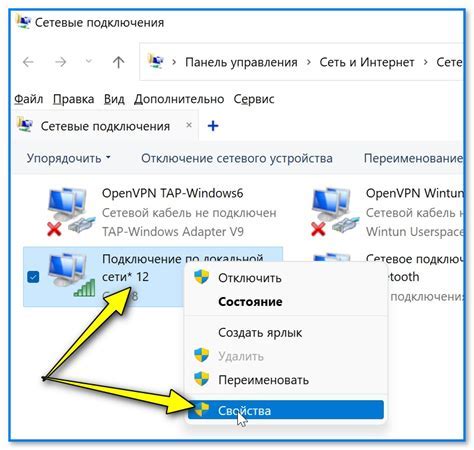
Прежде чем пытаться исправить ошибку Google Play, убедитесь, что ваше устройство подключено к интернету. Проверьте Wi-Fi или мобильные данные и убедитесь, что соединение стабильно и надежно.
Также убедитесь, что на вашем устройстве есть достаточное количество свободного места для загрузки или обновления приложений из Google Play. Если у вас закончилось место, удалите ненужные приложения или файлы, чтобы освободить память.
Иногда проблемы с подключением к интернету или недостатком свободного места могут вызывать ошибку Google Play. После проверки и исправления этих проблем попробуйте снова загрузить или обновить приложение.
Если проблема все еще не решена, попробуйте перезагрузить устройство и повторить попытку. Иногда перезагрузка помогает исправить неполадки и устранить ошибку Google Play.
Если все указанные выше советы не помогли, возможно, проблема связана с самим приложением или со счетом Google. В этом случае рекомендуется обратиться в службу поддержки Google Play или разработчика приложения для получения дополнительной помощи и рекомендаций.
Очистите кэш и данные приложения Google Play
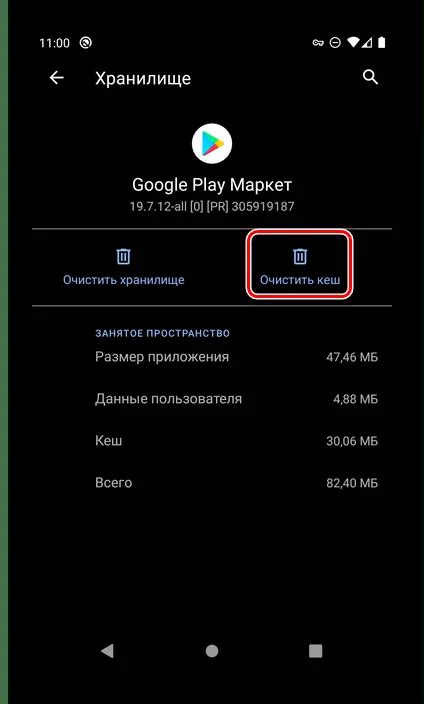
Чтобы очистить кэш и данные приложения Google Play, следуйте этим шагам:
| 1. | Перейдите в настройки вашего устройства. |
| 2. | Откройте раздел "Приложения" или "Приложения и уведомления". |
| 3. | Найдите и выберите приложение Google Play в списке установленных приложений. |
| 4. | Откройте настройки приложения Google Play. |
| 5. | Выберите кнопку "Очистить кэш" или "Очистить данные". |
| 6. | Подтвердите свой выбор и дождитесь завершения процесса. |
После выполнения этих действий, вы можете повторить операции с загрузкой или обновлением приложений и проверить, исправилась ли ошибка Google Play.
Если очистка кэша и данных приложения не решила проблему, попробуйте другие рекомендации из нашей статьи, чтобы найти подходящее решение. В случае неудачи, вы всегда можете обратиться в службу поддержки Google Play за дополнительной помощью.
Обновите Google Play и установленные приложения
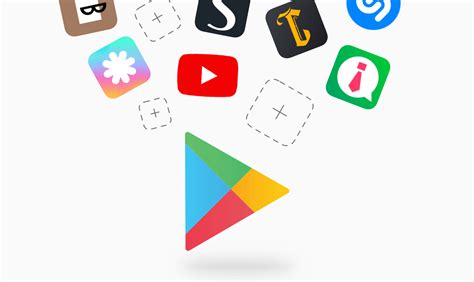
Одной из причин возникновения ошибки Google Play может быть устаревшая версия приложения. Для исправления проблемы вам необходимо обновить Google Play и установленные приложения.
Вот несколько шагов, которые помогут вам выполнить это:
- Откройте приложение Google Play на вашем устройстве.
- Нажмите на иконку меню в верхнем левом углу экрана.
- Выберите пункт "Мои приложения и игры" из списка.
- В этом разделе вы увидите список установленных приложений, для которых доступны обновления. Нажмите на кнопку "Обновить все", чтобы обновить все приложения сразу, или выберите конкретное приложение, которое требует обновления.
- После обновления Google Play и всех установленных приложений перезапустите устройство.
Если проблема не исчезла после обновления, попробуйте очистить кэш Google Play и данных приложения. Для этого вам нужно:
- Перейдите в настройки устройства.
- Выберите пункт "Приложения" или "Управление приложениями".
- Найдите и нажмите на приложение Google Play.
- Выберите пункт "Очистить данные" и "Очистить кэш".
- Перезапустите устройство и повторите попытку обновления приложений через Google Play.
Если эти действия не помогли исправить ошибку Google Play, попробуйте проверить наличие обновлений операционной системы на вашем устройстве. Иногда устранение проблемы требует обновления операционной системы.
Отключите VPN и проверьте настройки безопасности
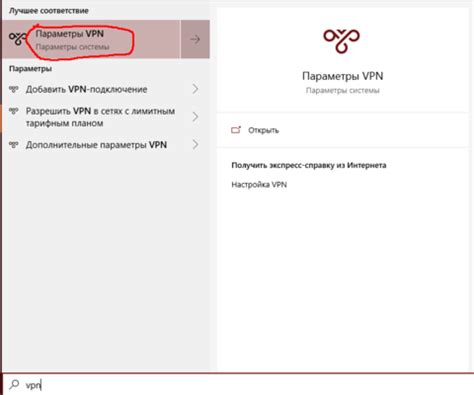
Если вы столкнулись с ошибкой Произошла ошибка Google Play, одним из решений может быть отключение VPN (виртуальной частной сети). VPN может ограничивать доступ приложений к соединению Google Play и вызывать проблемы при покупках или обновлениях.
Чтобы отключить VPN, перейдите в настройки вашего устройства и найдите раздел "VPN" или "Сеть и интернет". Выберите активное соединение VPN и щелкните на нем, чтобы отключить его. Затем попробуйте снова открыть Google Play и проверить, возникла ли ошибка.
Кроме того, рекомендуется проверить настройки безопасности вашего устройства. Убедитесь, что у вашего устройства включена защита от вредоносных программ и вредоносных приложений. Проверьте, есть ли какие-либо ограничения для установки приложений или доступа к Google Play. Если есть, убедитесь, что они настроены правильно.
Сбросьте настройки к заводским и обратитесь в службу поддержки Google
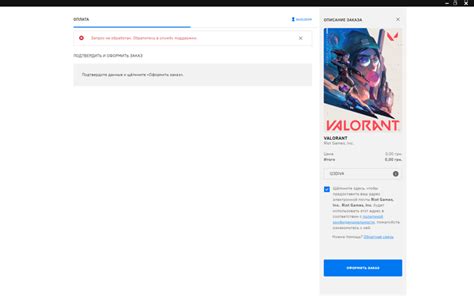
Если проблема с ошибкой Google Play все еще не была решена после всех вышеупомянутых рекомендаций, вы можете попробовать сбросить настройки устройства к заводским.
Сброс настроек к заводским может помочь устранить проблемы, вызванные конфликтом программного обеспечения или неправильными параметрами настройки. Однако перед выполнением этой процедуры необходимо сохранить все важные данные, так как процесс сброса приведет к удалению данных с вашего устройства.
Чтобы выполнить сброс настроек к заводским, вам нужно зайти в раздел "Настройки" на вашем устройстве. Обычно это иконка на вашем главном экране или во вкладке "Приложения". В разделе "Настройки" найдите подкатегорию "Система" или "Общее управление", где вы найдете опцию "Сброс устройства" или "Сброс к заводским настройкам". Нажмите на эту опцию и следуйте указаниям на экране для выполнения процедуры сброса.
После выполнения сброса настроек к заводским вам нужно снова настроить устройство и войти в свою учетную запись Google Play. Попробуйте снова загрузить и установить приложение, вызывающее ошибку. Если ошибка все еще возникает, необходимо обратиться в службу поддержки Google.
Служба поддержки Google имеет опытных специалистов, которые могут помочь вам решить проблему. Вы можете связаться со службой поддержки Google через веб-сайт Google или напрямую через приложение Play Маркет. Объясните им вашу проблему и укажите все шаги, которые вы предприняли для ее устранения. Служба поддержки Google предоставит вам дальнейшие инструкции и рекомендации по исправлению ошибки.